Dol z njimi!
Če sodite med najbolj neučakane uporabnike računalniških novosti, ste operacijski sistem Microsoft Windows 8, pa čeprav le v preizkusni različici, že namestili. Verjamemo, da je med vami precej uporabnikov, ki jim zadnja novotarija iz Redmonda ni všeč, in bi raje ostali pri "klasičnem" uporabniškem vmesniku in starejšem operacijskem sistemu, s katerim ste delali doslej.
Operacijski sistem Windows 8 sicer prinaša precej novosti, največja med njimi pa je seveda korenita sprememba uporabniškega vmesnika. In prav ta je uporabnike razdelila na dva tabora - nekaterim je nova rešitev všeč, spet drugim nikakor. Med našimi pismi bralcev se je znašlo nenavadno veliko vprašanj, kako se po namestitvi Windows 8 vrniti na starejše operacijske sisteme.
V Microsoftu so se tega zelo dobro zavedali že pri samem snovanju operacijskega sistema, zato so pripravili tudi "premeteno" licenčno politiko. Enostavna sprememba operacijskega sistema za starejše različice Microsoft Windows je tako mogoča šele pri različici Windows 8 Pro, namenjeni poslovnim uporabnikom in okoljem. Pa še ta dovoljuje le "nazadovanje" do sistemov Windows 7 in Vista, če le imamo ustrezni licenci zanju. Sistem Windows XP, vrsto let najbolj priljubljen Microsoftov izdelek, žal ni podprt, saj se njegova življenjska doba počasi izteka (Microsoft podporo zanj umika aprila 2014). Računalniki z nameščenim Windows 8 Pro OS so tudi več deset evrov dražji od primerljivih sistemov z navadnim Windows 8. Vsekakor imejte to v mislih, če/ko boste kupovali nov računalnik z novim operacijskim sistemom. Obenem si velja zapomniti tudi to, da lahko naletite tudi na težave pri združljivosti nove strojne opreme s starejšimi različicami sistemov Windows - tako vsaj kupce novih računalnikov svari izdelovalec računalnikov HP. Če boste presedlali na Windows 7, se po našem skromnem mnenju nimate česa bati ...
Nekoliko sicer lahko razumemo Microsoft in njegovo politiko o(ne)mogočanja sprememb različic operacijskega sistema. Ta je pravzaprav na voljo le zaradi zahtev poslovnih strank, saj večina podjetij ne skoči takoj na novo različico, temveč počaka, da ta "dozori". Stroški, povezani s prehodom na novo okolje, namreč niso majhni, saj sem ne štejejo le licence, temveč tudi cel kup delovnih ur, povezanih z nadgradnjami in izobraževanjem zaposlenih ter podporo uporabnikom sistema, da morebitnih težav z nezdružljivostjo starejših, a za podjetja pomembnih aplikacij niti ne omenjamo. Domačim uporabnikom pa se navadno najprej zameri mešanica preklapljanja med standardnim namizjem in vmesnikom, prilagojenim napravam z zasloni, občutljivimi za dotik. Ta je časovno potratno, poleg tega od uporabnika zahteva novo učenje, kje je kakšna funkcija ali aplikacija.
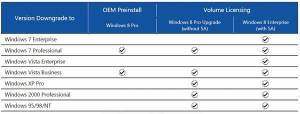
Če imamo v računalniku nameščeno katero izmed starejših različic Microsoftovega operacijskega sistema Windows, je še vedno možnost nadgradnje na Windows 8. Nasprotna pot pa ni tako enostavna, saj nameščanje starejših različic OS na računalnike z že nameščenim Windows 8 podpira le t. i. različica PRO. Te omejitve seveda za velike stranke (podjetja in organizacije) s pogodbami Service Agreement ne veljajo.
Navadni uporabniki lahko različico operacijskega sistema Windows 8 Pro nadomestimo samo z dvema drugima starejšima različicama, in sicer Windows 7 Professional ali Windows Vista Business. Za ta poseg moramo najprej pripraviti namestitveni nosilec - praviloma gre za plošček DVD ali ključek USB z ustreznim operacijskim sistemom. Seveda bomo potrebovali tudi veljavno serijsko številko izdelka za poznejšo aktivacijo. Pri sami namestitvi lahko uporabimo številko/ključ, ki je že v rabi na drugem računalniku, saj jo/ga najprej potrebujemo le za potrebe namestitve sistema.
Prvi izziv utegne biti že iskanje ustreznega nosilca, saj vsi uporabniki doma pač nimamo ploščkov ali ključkov USB s sistemoma Windows 7 Professional ali Vista Business. Za pomoč lahko poprosimo prodajalca novega računalnika, vendar ne smemo biti presenečeni, če nam bo nato trgovec želel prodati še licenco za starejšo različico operacijskega sistema. Prav tako lahko na pomoč v obliki ploščkov s strani Microsofta kar pozabimo. Kot rečeno, je bila možnost prehoda na starejše različice operacijskega sistema dodana le zaradi podjetij, ta pa imajo navadno sklenjene licenčne pogodbe za večje število računalnikov in poleg njih tudi ustrezne nosilce. Če nikakor ne najdemo ustreznega nosilca med znanci, si lahko pomagamo s sicer ne ravno "požegnano" rešitvijo, ki sliši na ime internetni pašnik. Različne strani s povezavami do torrent datotek poznajo tudi ustrezne povezave do sistemskih slik (.ISO datoteke), ki jih iščemo. Te nato posnamemo na plošček DVD ali ključ USB in smo pripravljeni na naslednji korak. Še prej vam svetujemo, da na varno (na zunanji disk, drug nosilec ali v oblak) shranite vse pomembne in zasebne datoteke. Za vsak primer si velja ustvariti tudi namestitveni nosilec za Windows 8, če bi se kdaj v prihodnje morebiti radi vrnili na novejšo platformo. To storimo v razdelku File History, ki ga najdemo na Nadzorni plošči (Control Panel).
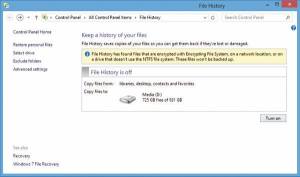
Novi računalniki, opremljeni s funkcijo, imenovano Windows 8 Secure Boot, skrbijo tudi za to, da uporabnik precej teže pride do samega biosa računalnika in tam izbere želeni pogon/nosilec za namestitev drugega operacijskega sistema. Do menuja za izbiro zagonskega nosilca se v Windows 8 dokopljemo prek desne izskočne menujske vrstice, kjer sledimo poti Settings > Change PC Settings > General > Advanced Start Up. Na naslednjem zaslonu izberemo možnosti Troubleshoot > Advanced Options > UEFI Firmware Settings , kjer nas naposled pričaka želena izbira (optični pogon ali ključ/disk USB).
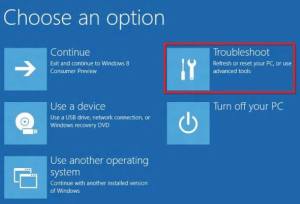
Zdaj smo pripravljeni za namestitev sistema Windows 7 oziroma Vista z namestitvenega ploščka ali ključka, tako kot sicer nameščamo operacijski sistem. Sistem nas bo povprašal po serijski številki izdelka, nato jo vnesemo (seveda od starega sistema in ne Windows 8). Med samo namestitvijo starejšega sistema nato ne bi smeli imeti težav. Te vas bodo pričakala pozneje, po namestitvi, saj privzeta spletna aktivacija sistema Windows 7/Vista ne bo uspela - bodisi zato, ker smo uporabili serijsko število drugega sistema ali pa je bila naša stara številka že aktivirana na računalniku z drugačno strojno opremo. Aktivacijo Windows 7 nato izvedemo s pomočjo t. i. aktivacije prek telefona, kjer sledimo navodilom in pokličemo Microsoftov oddelek pomoči uporabnikom ter jim povemo, kaj počnemo in zakaj. Microsoftov zaposleni nam bo nato ustvaril serijsko številko (silno dolgo) za enkratno aktivacijo sistema.

Najtrši oreh za namestitev starejše različice Oken utegne predstavljati prav skrit dostop do nastavitev, za upravljanje strojne programske kode (BIOSa) računalnika.
Tako, končali smo. Zdaj pa le še namestimo vse programe in aplikacije, ki jih uporabljamo pri vsakdanjem delu, in poskrbimo za migracijo podatkov, ki smo jih prej varno shranili.
Nasvet: Lahko pa ohranimo Windows 8, le preoblečemo ga
Računalniški zanesenjaki se niso prav zlahka sprijaznili z Microsoftovim rezanjem in skrivanjem funkcij, ki so jim bile v starejših operacijskih sistemih "pri roki" in so se nanje navadili. Z namestitvijo dodatka oziroma razširitve, kot je program Classic Shell (na voljo je za brezplačen prenos s strani classicshell.sourceforge.net), v Windows 8 dodamo gumbu Start podoben osrednji gumb. Prek njega nato pridemo do klasičnih izskočnih menujev, pri čemer imamo možnost izbire med enostavnim in naprednim pogledom na menuje. Dodatek Classic Shell tako kot Windows 7 prikazuje nameščene programe, zadnje odprte/ustvarjene dokumente ter nastavitve. Ne manjkata niti polje za iskanje (Search) ter bližnjica do ukaza za poganjanje programov (Run). Klik ikone za zaustavitev sistema (Shutdown) pa nam postreže z vsemi možnostmi ugašanja, vnovičnega zagona, mirovanja in spanja računalnika ter menjave uporabnika (Shutdown, Restart, Hibernate, Lock, Switch User). Gumb pomoči pa jasno prikliče v Windows 8 vgrajeni sistem pomoči in podporno stran zanj. Classic Shell skupina uporabnikov hitro razvija in mu dodaja nove možnosti, zato velja pogosteje preveriti, ali je že na voljo kakšna nova različica. Dodatek že pozna tudi dodajanje funkcionalnosti dostopa do aplikacij, dosegljivih prek Windows Store neposredno z ustreznega podmenuja.

Na začetku smo omenili, da je na voljo več podobnih dodatkov in razširitev, ki skušajo videz in delovanje sistema ter samo uporabniško izkušnjo z Windows 8 kar se da približati tisti iz Windows 7. Poleg dodatka Classic Shell si velja ogledati tudi naslednje brezplačne razširitve, kot so:
Power8 (code.google.com/p/power8/downloads/list)
StartMenu7 (www.startmenu7.com)
ViStart (www.lee-soft.com/vistart/)
Win8 StartButton (www.windows8startbutton.com)
